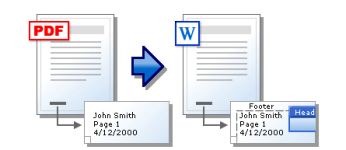
Scanarea documentelor la cuvânt: instruire. Ca document scanat Traduceți în Word for Wording: Program
Ghid pentru a converti documentele PDF scanate în format Word.
Navigare
Mulți oameni care lucrează în birou trebuie adesea să se ocupe de un număr mare de documente tipărite care conțin volume destul de mari de text complex. Din când în când, aceste documente necesită editare, dar le reprimă în întregime în întregime - proces extrem de lung, plictisitor și complex.
Cu toate acestea, datorită unui astfel de dispozitiv, ca scaner, puteți transfera imaginea documentului la computer și, utilizând un program special, convertiți imaginea într-un document text Cuvânt..
În articolul nostru, veți găsi instrucțiuni detaliate pentru scanarea documentelor și traducerea lor în format text Cuvânt. A edita.
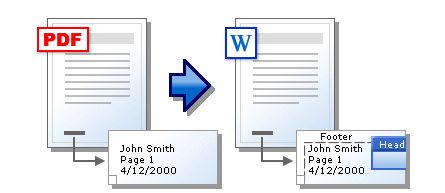
Imagine 1. Cum de a traduce documentul PDF în Microsoft Word?
Scanarea documentelor în Word: Instrucțiuni
- Este destul de logic să presupunem că, pentru a scana documente, aveți nevoie de un computer fix sau de un laptop la care este conectat scanerul. Conectarea scanerului se efectuează utilizând un cablu special, al cărui capăt este conectat la un conector special pe carcasa dispozitivului și al doilea în arbitrar port USB pe computer. Unele scanere au posibilitatea de a se conecta la un PC folosind Wifi sau BluetoothCu toate acestea, cea mai fiabilă este tipul de conexiune prin cablu.
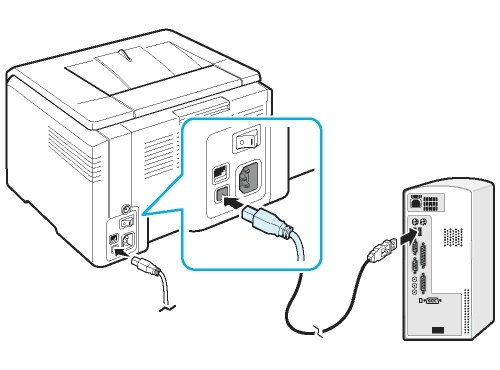
Imagine 2. Conectarea unui scaner cu un computer printr-un cablu.
- După conectarea cablului la PC, trebuie să instalați software special pentru funcționarea corectă a dispozitivului. De regulă, completați cu scanerul în sine merge CD Cu un set de drivere necesare. Dacă discul este pierdut, puteți găsi un pachet de driver adecvat pe Internet, specificând în modelul motorului de căutare al dispozitivului dvs.
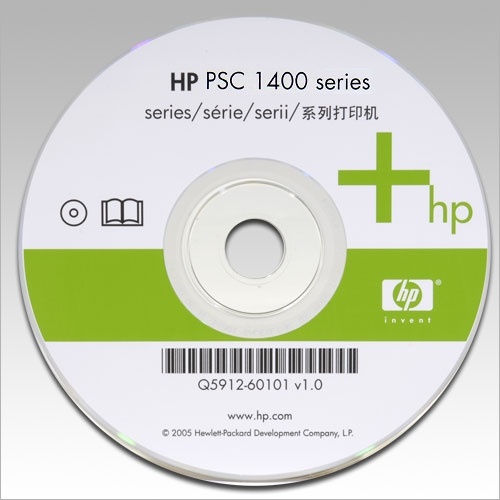
Imagine 3. Disk cu un set de drivere și utilitare pentru scaner.
- După ce ați instalat tot driverul și utilitățile necesare pentru scaner, deschideți partiția panoului de control pe computer, găsiți scanerul, faceți clic dreapta pe acesta și setați parametrul " Utilizare implicit" Pentru a schimba alte setări ale scanerului, faceți clic dreapta pe el din nou, selectați " Proprietăți"Și în fereastra care se deschide, setați toți parametrii de care aveți nevoie.
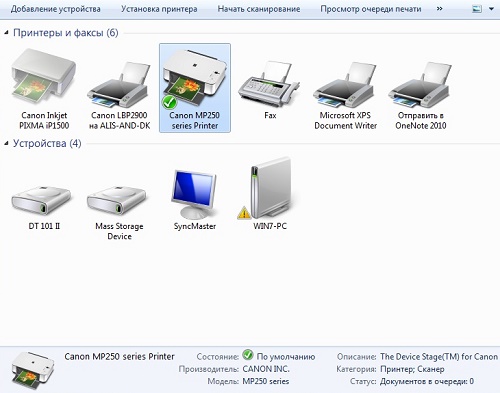
Imagine 4. Setarea scanerului prin panoul de control.
- Pentru a verifica scanerul pentru performanță, deschis " Panou de control", Găsiți scanerul acolo, faceți clic dreapta pe el și selectați linia" Începeți scanarea" Setați toate setările de scanare de care aveți nevoie în fereastra care se deschide, specificați calea pentru a salva documentul scanat, pentru a pune scanerul de coli la scanerul pe care doriți să îl scanați și executați procesul de scanare de pe computer. Dacă totul a mers cu succes, atunci PC-ul vă va anunța despre el și imaginea documentului dvs. va apărea în folderul specificat.
IMPORTANT: Din păcate, datorită numărului mare de modele de scanere și utilizând persoane de diferite sisteme de operare, nu există niciun manual general pentru configurarea scanerului și procesul de scanare a documentelor. Cu toate acestea, totul se întâmplă aproximativ cum este scris mai sus.
Cum se traduce documentul scanat în format PDF?
Uneori, lucrătorii de birou trebuie să traducă documentele scanate nu numai în format Cuvânt., dar și în format PDF.. Faceți-o cu mult mai ușoară, după cum puteți face fără programe terțe și utilizați serviciile online. În plus, unele modele noi de imprimante sunt capabile să scaneze imediat documentul din foaie în format PDF..
Astfel încât să convertiți un document scanat din imagine în format PDF., urmați acești pași:
Pasul 1.
- Deschideți directorul în care este stocat documentul scanat, apoi rulați orice browser și mergeți la website Convertor online SmallPdf..
- În pagina principală, glisați fișierul în zona galbenă folosind mouse-ul sau faceți clic pe butonul " Selectați un fișier"Și specificați calea spre el.
- De asemenea, puteți descărca mai multe fișiere pe server simultan, apăsând și menținând "tasta" Ctrl.».
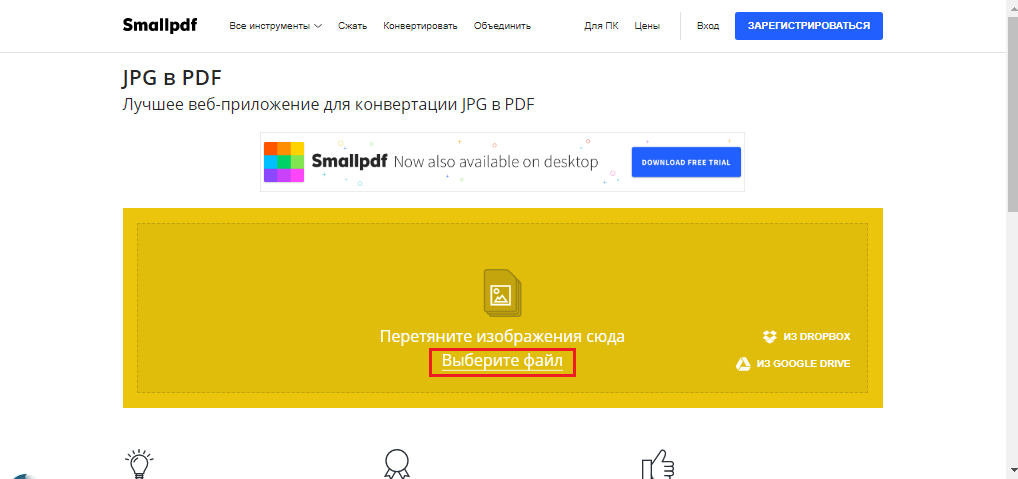
Imagine 5. Descărcați documentul pe server.
Pasul 2..
- După adăugarea numărului necesar de fișiere, faceți clic pe butonul " Creați PDF chiar acum»Pentru a converti imaginile în format PDF..
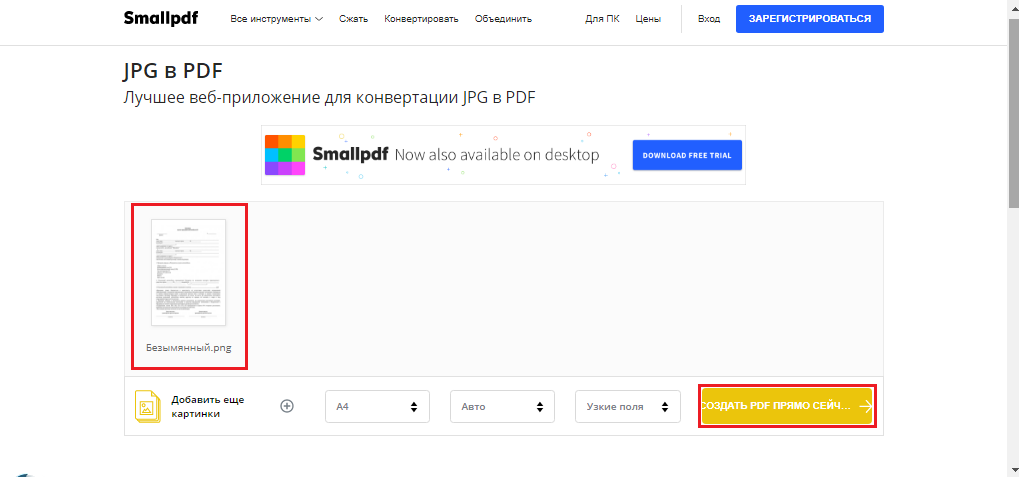
Image 6. Porniți procesul de conversie a imaginii în PDF.
Pasul 3..
- Procesul de creație PDF. Este nevoie de ceva timp direct dependent de volumul și cantitatea de imagini adăugate. După finalizarea conversiei, faceți clic pe butonul " Salvează fișierul"Și specificați locul de pe computerul în care acesta va fi salvat de o copie în format PDF..
- Deschiderea sectiunii " Toate instrumentele"Puteți converti crearea Fișier PDF. în document Cuvânt..
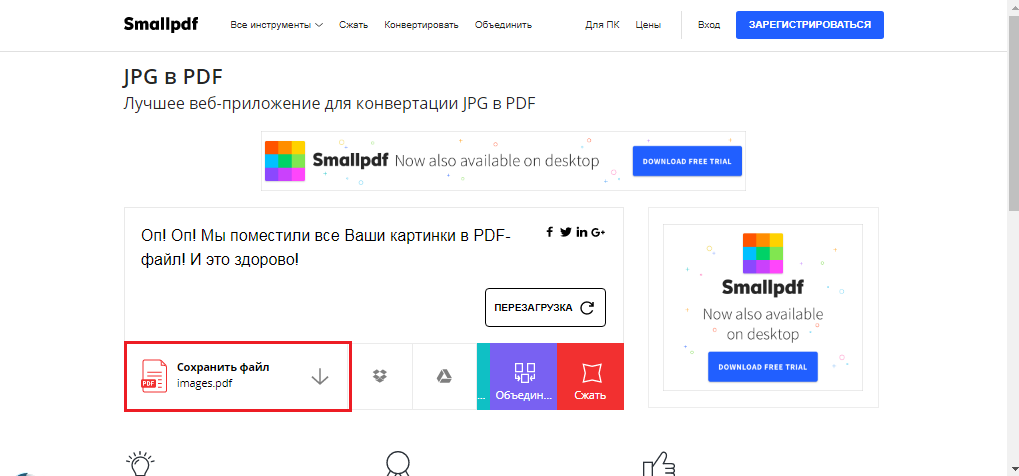
Imagine 7. Salvarea unui document finit pe o unitate hard disk a unui computer.
În plus, pe această resursă puteți combina imaginile formatului JPG. cu documente PDF.Și, de asemenea, deconectați-le și comprimați.
Cum funcționează documentul PDF scanat în Word pentru editare: program
Metoda de recunoaștere a imaginii și convertirea acestuia în format PDF. Cu ajutorul serviciilor online, descrise mai sus, este destul de simplu, dar nu foarte fiabil. În primul rând, pentru a utiliza serviciile online, Internetul este necesar, care poate să nu fie la îndemână la momentul potrivit și, în al doilea rând, convertoare online de imagini în formate de text adesea recunosc prost. Acestea necesită imagini de calitate perfectă.
Pentru a face documentul scanat în format cât mai exact posibil. PDF. sau Cuvânt.Se recomandă utilizarea unor programe profesionale speciale. Mai bine astăzi este luată în considerare Abbyy FineReader.. Acest utilitar este capabil să convertească textul din documentul scanat în format Cuvânt. sau PDF. Cu precizie maximă. Descarca FineReader. poate fi din acest link..
Procesul de conversie a documentelor este după cum urmează:
Pasul 1.
- Descarca Program FineReader. La computerul meu, efectuați instalarea și deschideți fișierul de execuție.
- În bara de instrumente situată în partea de sus a ferestrei Utility, faceți clic pe butonul " Deschis"Și descărcați un document scanat anterior pentru ao converti în format Cuvânt..
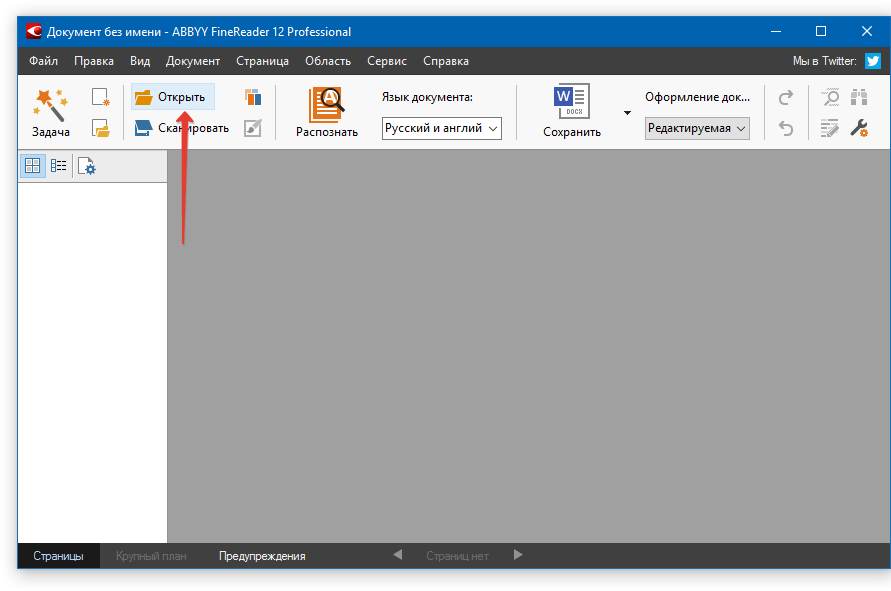
Imaginea 8. Rularea programului și selectați documentul sursă.
Pasul 2..
- Faceți clic pe butonul " Recunoaşte»Toate în aceeași bară de instrumente și după o anumită perioadă de timp din partea dreaptă a ferestrei principale, utilitarul va afișa un câmp cu text extras din documentul scanat.
- Puteți să-l copiați în clipboard și să introduceți manual în document. Cuvânt..
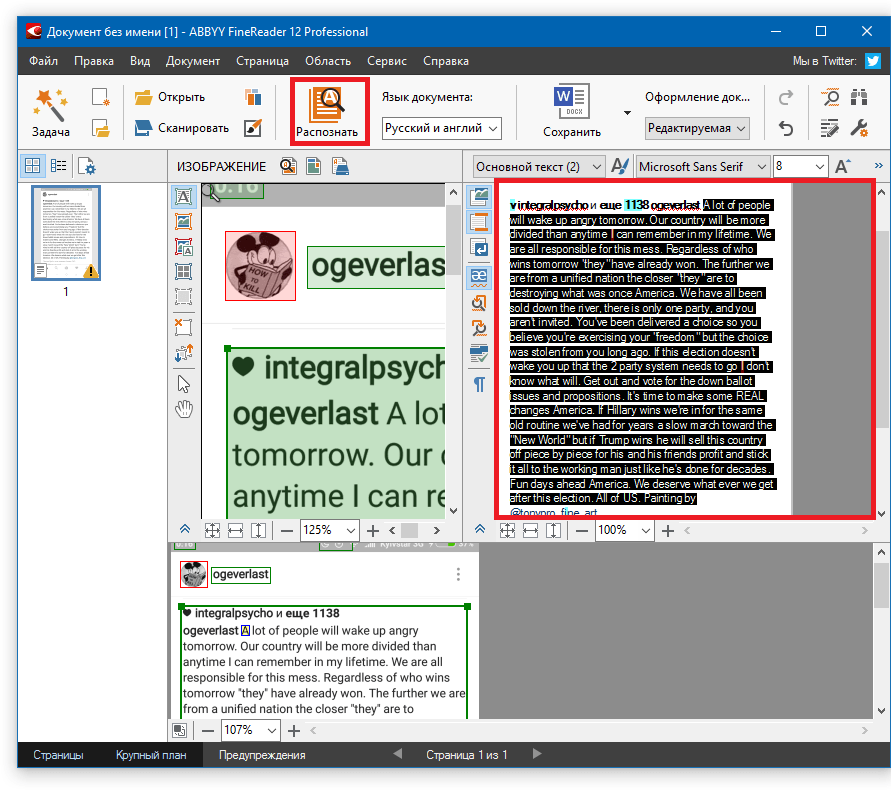
Imagine 9. Conversia documentelor și copierea textului.
Pasul 3..
- În cazul în care, în momentul în care din mai multe motive nu puteți începe editorul Microsoft Word., în bara de instrumente, faceți clic pe butonul " Salvați"Și în meniul contextual care apare, selectați prima linie" Salvați ca document Microsoft Word ...».
- În fereastra care se deschide, selectați dosarul pentru a salva documentul transformat.
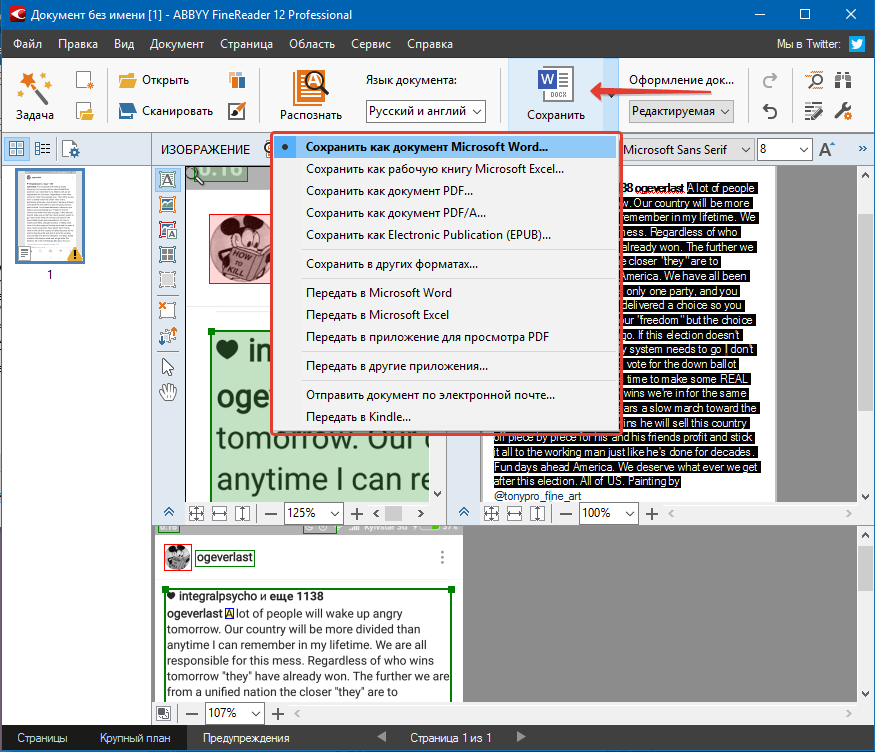
Image 10. Salvarea unui document finit la un computer.
Documentul transformat poate fi deschis pentru editarea versiunilor. Microsoft Office Word 2003, 2007, 2010, 2013, 2016.
